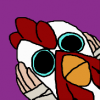jest to odświeżona forma sposobu odzyskania konta steam, przez ostatnie lata steam zmienił troszkę interfejs zarówno samej aplikacji jak i strony
Co będzie potrzebne?
- CD-key, a najlepiej oryginalna karta. Jeśli nie posiadamy - CZYTELNIE przepisać DRUKOWANYMI literami na zwykła kartę papieru.
- Konto na oficjalnej stronie supportu valve -> https://support.steampowered.com/
- Chociażby minimum cierpliwości - bo od tego zależy, czy odzyskacie swoje utracone konto :yes:
Tak więc zaczynamy!
1. Założenie konta na stronie supportu
Wchodzimy na stronę https://support.steampowered.com/ , jeśli chcemy, to na samym dole strony zmieniamy język na polski(polish). Poradnik będzie opisany na podstawie języka polskiego, więc polecam jego zmianę:

Aby założyć konto klikamy na samej górze na Utwórz konto:

Po czym wyskakuje takie okno:

uzupełniamy je prawdziwymi danymi, nie zaznaczamy pola "Czy jesteś właścicielem kafejki internetowej?", klikamy na

Po rejestracji wyskakuje takie okno:

Czyli dalsze procedury wypełniacie sami - są to standardowe procedury typu "Zarejestruj się i aktywuj konto przez link który wysłaliśmy na maila, aby móc korzystać z serwisu".
2. Odzyskanie konta
Logując się na poprzednio zarejestrowanym loginie i podanym haśle po czym wchodzimy na stronę główną i klikamy na duży napis STEAM.

I klikamy po prawej strony na taki obrazek:

I wypełniamy formularz następująco:
1) Product - Counter Strike lub jakakolwiek inna gra znajdująca się na koncie lub której posiadamy CD-Keya.
2) Kategoria - Account Questions -> Hijacked or stolen account
3) Dodatkowe informacje - te informacje nie są obowiązkowe lecz żeby obejść się bez komplikacji i zbędnych pytań zalecane jest uzupełnienie tych pól, tak więc:
Steam Account Login Name - nazwa naszego konta, login, dane nazwy konta, przez które się logujemy do aplikacji (do steama).
CD Key - CD-Key z karteczki, maila czy jakiejkolwiek innej formy zakupu.
Operating System - W sumie nie wiem po co jest ta opcja, no ale wybieramy swój system operacyjny z listy.
3. Dodanie załącznika jako dowodu (uwierzytelnienie własności konta)
Gdy już wypełniliśmy nasze dane, nasz ticket powinien już wyglądać mniej więcej taK:

Na zdjęciu zaznaczyłem, w jaki sposób dodajemy załącznik, lecz najpierw opiszę, co ma się w nim znajdować.
Posiadając oryginalny klucz wraz z pudełkiem robimy zdjęcie całej karteczki, ale tak, żeby wyraźnie był widoczny cd-key. Jeśli mamy zbyt słaby aparat (o uchowaj nas panie) to robimy zdjęcie samego cd-keya. Plik(w tym przypadku zdjęcie) musi być w jednym z podanych niżej formatów, a waga nie może przekroczyć 10mb:
- *.jpg
- *.jpeg
- *.gif
- *.png
Klikamy Dołącz i zależnie od prędkości naszego internetu czekamy, aż plik się załaduje.
Po wgraniu załącznika klikamy na przycisk

Który znajduje się po prawej stronie pod listą, w której wybieraliśmy nasz system operacyjny.
4. Możliwe pytania od strony supportu
Może się zdarzyć, że Support poprosi nas o zrobienie zdjęcia CD-keya wraz z ticket-id number.
Ticket-id number jest to nic innego jak poprostu numer identyfikacyjny naszego zapytania, który jest zapisany w formie XXXX-YYYY-ZZZZ.
No dobra, ale skąd go wezmę?
Po wysłaniu naszego zapytania wchodzimy w zakładkę Twoje pytania, który znajduje się w tym samym miejscu, co przycisk Wyloguj.

Na obrazku zaznaczyłem ticket-id number. Co z nim zrobić? Przepisać wyraźnie na oddzielną kartkę, położyć na lub obok kartki z cd-keyem i zrobić JEDNO WSPÓLNE zdjęcie, oddzielne nie będą akceptowane, po czym wracamy z powrotem do punktu trzeciego.
Poradnik pisałem sam, screeny też robiłem, jest to "odświeżona" forma starego poradnika, który krąży po sieci.
NA ODPOWIEDŹ OD SUPPORTU CZEKAMY OKOŁO 4 (słownie: czterech) DNI!!!!
Jak już kopiujesz temat, to podaj źródło! Pamiętaj, że tematy założone przeze mnie na każdym forum są pisane na tym samym NICKU!!! - `NN.
Poradnik umieściłem tylko na wybranych przeze mnie forach.


 Dodatki SourceMod
Dodatki SourceMod